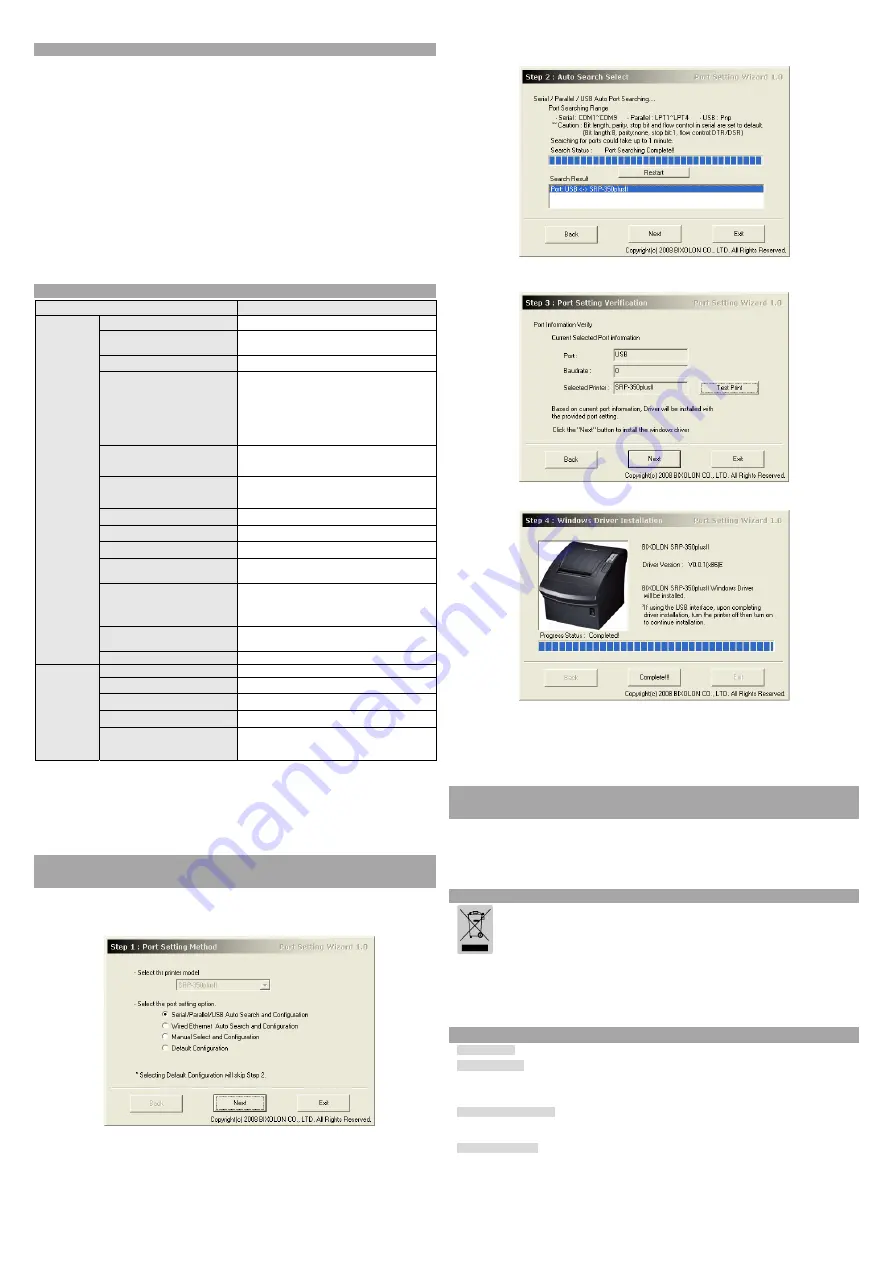
◈
Autotest
1. S’assurer que le rouleau de papier a été correctement installé.
2. Mettre l’imprimante sous tension tout en appuyant sur le bouton ALIMENTATION.
L’autotest démarre.
3. L’autotest imprime le statut actuel de l’imprimante, tout en indiquant la version ROM de
la commande ainsi que le paramétrage des commutateurs DIP.
4. Après avoir imprimé le statut actuel de l’imprimante, l’autotest imprimera ce qui suit, puis
se mettra en pause. (Le voyant PAPIER clignote.)
IMPRESSION DE L'AUTO-TEST.
APPUYER SUR LE BOUTON ALIMENTATION
5. Appuyer sur le bouton ALIMENTATION afin de continuer l’impression. L’imprimante
imprime un modèle en utilisant l’ensemble des caractères intégrés.
6. L’autotest se termine automatiquement et coupe le papier après avoir imprimé ce qui suit.
***TERMINE***
7. Une fois l’autotest terminé, l'imprimante se remet en statut en ligne normal.
Note
※
L’autotest vous indique si votre imprimante fonctionne correctement. Il vérifie la qualité
d’impression, la version ROM ainsi que les paramétrages des commutateurs DIP.
◈
Caractéristiques
Elément
Détails
Imprimante
Méthode d’impression
Impression par lignes thermique
Densité du point
SRP-350plusII: 180 ppp (7points/mm)
SRP-352plusII: 203 ppp (8points/mm)
Largeur d’impression
72 mm
Caractères par ligne
(Défaut)
SRP-350plusII
: 42 (Police A) / 56 (Police B) /
56 (Police C)
SRP-352plusII
: 48 (Police A) / 64 (Police B) /
64 (Police C)
Vitesse d’impression *1)
SRP-350plusII : 59.10 lignes/s , 250 mm/s
SRP-352plusII : 61.33 lignes/s , 230 mm/s
Taille de la mémoire tampon
de réception
4 Ko
SMPS Tension d’entrée
100~240 VCC
Fréquence
50 / 60 Hz
SMPS Tension de sortie
24 VCC
Température
0 ~ 45 (en fonction)
℃
-20 ~ 60 (Stockée)
℃
Humidité
10 ~ 80 % HR (en fonction)
10 ~ 90 % HR (stockée)
Excepté le papier
Machine de coupe
automatique
1 800 000 coupes
Mécanisme MCBF *2)
70 000 000 lignes
Papier
Type de papier
Rouleau de papier
Largeur du rouleau
79.5±0.5 mm
Diamètre du rouleau
83 mm max.
Epaisseur du papier
0,062~0,075 mm
Tube du papier
Intérieur : Ø12mm
Extérieur : Ø18mm
Note
※
*1) La vitesse d’impression peut être ralentie en fonction de la vitesse de transmission des
données ainsi que la combinaison des commandes de contrôle.
*2) Les valeurs ci-dessus sont calculés sur une imprimante de niveau 2 avec le papier
recommandé et sous une température normale.
Les valeurs peuvent varier selon la température ambiante, le niveau d’impression, etc.
◈
Installation automatique du pilote Windows pour imprimantes
avec interface Série / Parallèle / USB
1. Connectez l'imprimante à l'ordinateur et allumez-la
2. Sélectionnez "Recherche Auto Série / Parallèle / USB et Configuration" à l'étape 1 Ecran
de l'assistant de paramétrage du port.
3. Cliquez sur le bouton "Suivant" : l'ordinateur commence à rechercher les imprimantes.
* La fourchette de recherche est comme suit :
- Série COM1~COM9
- Parallèle LPT1~LPT4
- USB: Plug&play
4. Lorsque la recherche du port est terminée, sélectionnez l'imprimante correspondante à
partir de "Résultat de recherches" et cliquez sur le bouton "Suivant".
5. Vérifiez l'imprimante sélectionnée.
Vous pouvez utiliser le bouton "Test d'impression" (Test Print) pour imprimer la page test.
6. Cliquez sur le bouton Suivant (Next) pour terminer l'installation du pilote Windows avec
les paramètres du port sélectionné.
※
Note
Si l'installation automatique du pilote Windows échoue avec l'interface sélectionnée, optez
pour l'option d'installation du manuel dans la deuxième étape pour installer le pilote
manuellement.
- Référez-vous au manuel de l'utilisateur pour plus d'instructions. (CD fourni)
◈
Windows driver installation for Ethernet interface, manual
installation, and default values configuration
Référez-vous au manuel de l'utilisateur (CD fourni) pour les installations autres que
l'installation automatique pour l'interface Série / Parallèle / USB.
1. Installation automatique pour l'interface Ethernet
2. Installation du manuel
3. Configuration des valeurs par défaut
◈
WEEE (Waste Electrical and Electric Equipment)
L’indication que comportent le produit ou son étiquette, signifie qu’il ne doit pas être traité
avec les autres déchets domestiques, lorsqu’il ne sera plus utilisable. Son utilisateur devra le
séparer d’autres types de déchets pour son recyclage, afin d’empêcher que son mauvais
traitement ne nuise à l’environnement ou à la santé publique, ce qui contribuera à la
réutilisation durable de ressources. Pour un produit à usage domestique, il faut contacter le
point de vente où vous avez acheté votre produit, ou les autorités locales, pour vous
renseigner sur les décharges où le produit usé doit être mis, dans le cadre de sa réutilisation
assurant la sécurité environnementale. Pour un produit à usage industriel, il faut appeler son
fournisseur pour vérifier les conditions de vente. Une fois usé, ce produit ne doit pas être
traité avec les autres déchets industriels et commerciaux.
☎
BIXOLON Co., Ltd.
●
Site Internet
http://www.bixolon.com
●
Siège en Corée
(Adr.) 7th~8th FL, Miraeasset Venture Tower, 685, Sampyeong-dong, Bundang-gu, Seongnam-si,
Gyeonggi-do, 463-400, Korea
(Tél.) +82-31-218-5500
●
Bureau aux Etats-Unis
(Adr.) BIXOLON America Inc., 3171 Fujita St, Torrance, CA 90505
(Tél.) +1-858 764 4580
●
Bureau en Europe
(Adr.) BIXOLON Europe GmbH, Tiefenbroicher Weg 35 40472 Düsseldorf
(Tél.) +49 (0)211 68 78 54 0








